Jak prenášať Microsoft Teams na TV

Microsoft Teams v súčasnosti nepodporuje nativné prenášanie vašich stretnutí a hovorov na TV. Môžete však použiť aplikáciu na zrkadlenie obrazovky.
Microsoft Teams môže niekedy potrebovať viac času na spracovanie četových správ. Keď sa vyskytnú takéto problémy, doručovanie nových chatových správ môže službe trvať dlhšie, než sa očakávalo. Občas sa môže objaviť aj chybové hlásenie, ako napríklad:
⇒ Rýchly tip: Skontrolujte pripojenie . Uistite sa, že nejde o problém so sieťou. V prípade potreby reštartujte modem. Alebo použite inú sieť, napríklad mobilný hotspot.
Okrem toho skontrolujte stav služby Office 365 a zistite, či neexistujú nejaké známe problémy, ktoré by vám mohli brániť v používaní chatu Teams.
Skúste vykonať úplné odhlásenie, po ktorom nasleduje úplné prihlásenie. Týmto sa obnoví pripojenie k serverom Microsoft Teams. Odhláste sa zo svojho účtu Teams a reštartujte počítač. Potom sa znova prihláste a skontrolujte, či je chatovacia oblasť plne funkčná.
Problém s chatom sa zvyčajne týka používateľov počítačov. Ak sa chatové správy nezobrazujú na klientskom počítači, skontrolujte, či sú dostupné na webe. Okrem toho, ak ste si nainštalovali aj mobilnú aplikáciu, skontrolujte, či sú konverzácie viditeľné na vašom telefóne alebo tablete.
Vymazanie vyrovnávacej pamäte vyriešilo tento problém pre mnohých používateľov. Odstránením vyrovnávacej pamäte v podstate odstránite dočasné súbory Teams, ktoré môžu narúšať alebo byť v konflikte s vašou aktuálnou reláciou Teams.
Zatvorte Microsoft Teams.
Do vyhľadávacieho panela systému Windows zadajte %AppData%\Microsoft\teams\ .
Priečinok Teams by mal byť teraz viditeľný na obrazovke.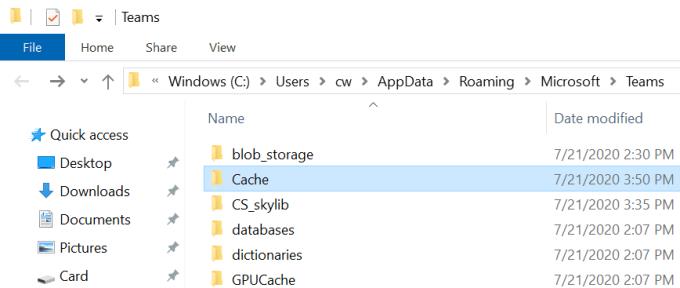
Potom vyprázdnite nasledujúce priečinky (ale neodstraňujte ich):
Ak ste používali aj webovú verziu Teams, vymažte aj vyrovnávaciu pamäť prehliadača.
Keď už hovoríme o vymazaní vyrovnávacej pamäte, spustite aj Čistenie disku. Inými slovami, uistite sa, že ste vymazali všetky dočasné internetové súbory.
Do vyhľadávacieho panela systému Windows zadajte čistenie disku.
Potom vyberte jednotku, na ktorú ste nainštalovali operačný systém a Teams.
Vymazať dočasné internetové súbory . Stlačte tlačidlo OK.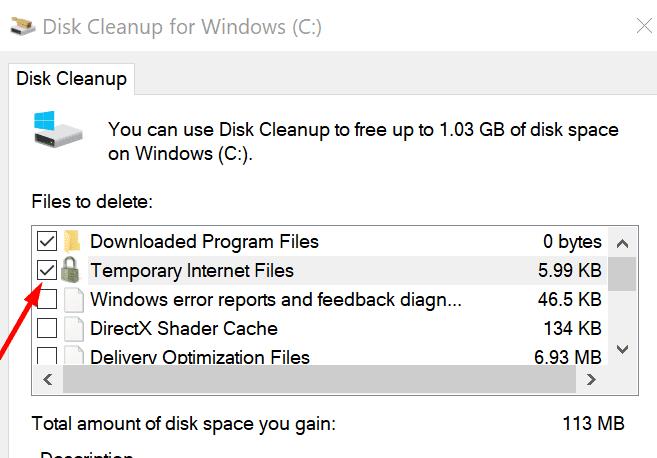
Keď to všetko urobíte, reštartujte počítač. Znova spustite Teams a skontrolujte, či bol problém s chatovými správami vyriešený.
Ak problém pretrváva, skúste odinštalovať aplikáciu Teams.
Spustite Ovládací panel .
Potom kliknite na Programy .
Vyberte možnosť Odinštalovať program .
Vyberte položku Microsoft Teams. Stlačte tlačidlo Odinštalovať .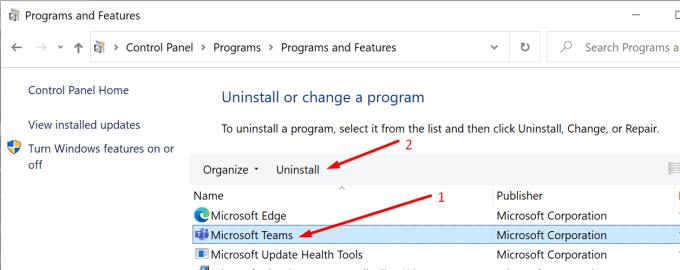
Reštartujte počítač a stiahnite si aplikáciu znova.
Dajte nám vedieť, či sa vám chat podarilo opraviť.
Microsoft Teams v súčasnosti nepodporuje nativné prenášanie vašich stretnutí a hovorov na TV. Môžete však použiť aplikáciu na zrkadlenie obrazovky.
Potrebujete naplánovať opakujúce sa stretnutia v MS Teams so svojimi spolupracovníkmi? Naučte sa, ako nastaviť opakujúce sa stretnutie v Teams.
V súčasnosti nie je možné zakázať anonymné otázky v živých udalostiach Microsoft Teams. Aj registrovaní užívatelia môžu posielať anonymné otázky.
Vidíte často chybu "Prepáčte, nemohli sme vás pripojiť" na MS Teams? Vyskúšajte tieto tipy na riešenie problémov, aby ste sa tejto chyby zbavili!
Váš zamestnávateľ môže sledovať, čo robíte v rámci Microsoft Teams, vrátane rozhovorov, nahrávania hovorov a monitorovania aktivít.
V prípade, že hľadáte webovú kameru, ktorú chcete použiť na svojom počítači, môžete Xbox Kinect použiť ako webovú kameru v systéme Windows 10. Keď z Kinectu spravíte webovú kameru v systéme Windows
Ak chcete citovať správu v Microsoft Teams, vyberte a skopírujte správu, na ktorú chcete odpovedať. Potom kliknite na ikonu Formát a vyberte možnosť Cenová ponuka.
V tejto príručke vám ukážeme, ako vyriešiť problém s Microsoft Teams, keď nevidíte, že obrazovka zdieľa niekto iný.
Karta Microsoft Teams Wiki je inteligentný textový editor, ktorý umožňuje viacerým používateľom pracovať na rôznych častiach toho istého dokumentu.
Kód chyby c02901df označuje, že počítačová aplikácia Microsoft Teams narazila na problém a zlyhala. Táto chyba sa vyskytuje na počítačoch so systémom Windows 10.
Ak chcete nájsť skryté čety Microsoft Teams, vyhľadajte meno účastníka četu, vyberte toto meno a starý čet sa znova zobrazí.
Niektoré webové stránky nepodporujú vkladanie adries URL do iných programov alebo webových stránok. Preto ich nemôžete otvoriť v počítačovej aplikácii Teams.
Ak nemôžete naplánovať schôdzu Teams v Outlooku, uistite sa, že e-mailové konto spojené s Teams bolo pridané do Outlooku.
Ak chcete znížiť riziko rôznych problémov s Bluetooth v aplikácii Teams, použite náhlavnú súpravu Bluetooth, ktorá je kompatibilná s aplikáciou.
Mnoho používateľov sa sťažovalo, že Trello nie je dostupné v Microsoft Teams. Táto príručka vám prináša sériu možných opráv.
Busy on Busy je užitočná funkcia Microsoft Teams, ktorá konfiguruje, ako Teams spracováva prichádzajúce hovory, ak sa volaný už zúčastňuje hovoru.
Bezplatná verzia Microsoft Teams môže v súčasnosti hostiť až 300 účastníkov schôdze. Účastníci môžu chatovať a volať.
Po dlhom očakávaní vám teraz Microsoft Teams umožňuje súčasne sledovať videostreamy od všetkých účastníkov schôdze. No vo väčšine prípadov to tak bude
Microsoft Teams momentálne nepodporuje natívne prenášanie vašich stretnutí a hovorov do vášho televízora. Môžete však použiť aplikáciu na zrkadlenie obrazovky.
Používatelia Teams môžu zakázať komentáre pre konkrétne príspevky na kanáli General. Toto právo je vyhradené iba vlastníkom kanálov a moderátorom.
Máte nejaké RAR súbory, ktoré chcete previesť na ZIP súbory? Naučte sa, ako previesť RAR súbor na formát ZIP.
Držte vyrovnávaciu pamäť vyčistenú vo vašom webovom prehliadači Google Chrome pomocou týchto krokov.
Ukážeme vám, ako zmeniť farbu zvýraznenia textu a textových polí v Adobe Reader s týmto podrobným návodom.
Nájdite tu podrobné pokyny, ako zmeniť User Agent String vo webovom prehliadači Apple Safari pre MacOS.
Microsoft Teams v súčasnosti nepodporuje nativné prenášanie vašich stretnutí a hovorov na TV. Môžete však použiť aplikáciu na zrkadlenie obrazovky.
Zaujíma vás, ako integrovať ChatGPT do Microsoft Word? Tento sprievodca vám presne ukáže, ako to urobiť pomocou doplnku ChatGPT pre Word v 3 jednoduchých krokoch.
Zistite, ako vyriešiť bežný problém, pri ktorom bliká obrazovka v prehliadači Google Chrome.
Hľadáte osviežujúcu alternatívu k tradičnej klávesnici na obrazovke, Galaxy S23 Ultra od Samsungu poskytuje vynikajúce riešenie. S
Krížové odkazy môžu váš dokument výrazne sprístupniť, usporiadať a uľahčiť jeho používanie. Tento sprievodca vás naučí, ako vytvoriť krížové odkazy v programe Word.
Potrebujete naplánovať opakujúce sa stretnutia v MS Teams so svojimi spolupracovníkmi? Naučte sa, ako nastaviť opakujúce sa stretnutie v Teams.

























